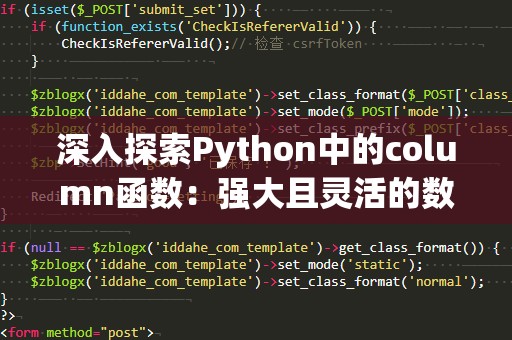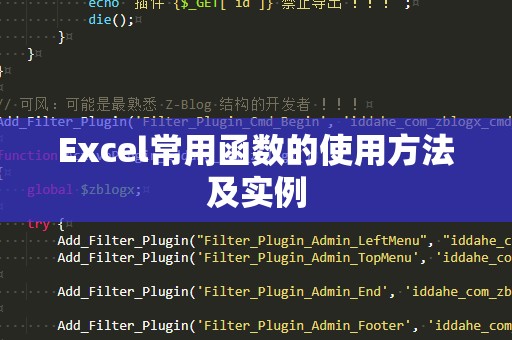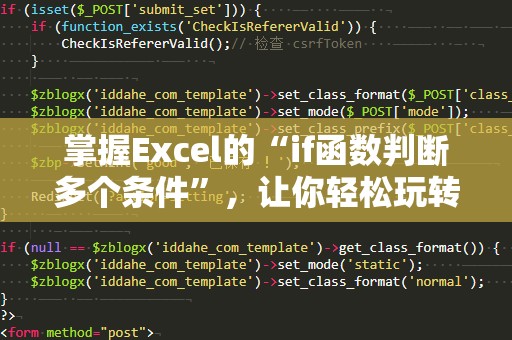在日常的Excel使用过程中,Countif函数是一款非常实用的工具,它可以帮助你快速统计指定范围内满足某个条件的数据个数。不管是用于统计员工考勤、客户购买数量,还是用于分析产品销量,Countif都能为你节省大量的时间和精力。Countif函数究竟怎么用呢?我们将详细讲解它的使用方法和步骤。
Countif函数的基本结构

我们来看看Countif函数的基本结构,它由两部分组成:范围(range)和条件(criteria)。
范围(range):这是我们要统计的单元格区域,通常是一个列或行的连续数据,也可以是一个多行多列的矩阵。
条件(criteria):这是我们设定的统计条件,它可以是数字、文本、逻辑值,或者是一个包含条件表达式的单元格。
Countif函数的语法如下:
=COUNTIF(range,criteria)
Countif函数的简单示例
假设我们有以下一组数据,记录了10个员工的考勤情况:
|员工姓名|出勤情况|
|----------|----------|
|张三|出勤|
|李四|旷工|
|王五|出勤|
|赵六|出勤|
|钱七|旷工|
|孙八|出勤|
|周九|迟到|
|吴十|出勤|
|郑十一|旷工|
|冯十二|出勤|
如果我们想要统计有多少次“出勤”,可以使用Countif函数。公式如下:
=COUNTIF(B2:B11,"出勤")
在这个公式中,B2:B11表示我们要统计的范围,"出勤"是我们设定的条件,表示只统计出勤的次数。输入公式后,Excel会返回出勤的次数。
通过Countif函数,你不仅能够快速统计出勤情况,还可以根据不同的条件进行更灵活的分析。我们将讲解更多的实际应用案例,帮助你进一步掌握这个函数的使用技巧。
Countif函数的应用场景
统计某个范围内特定数字的个数
假设你有一个产品销量的记录表,记录了各个月份的销售数据。如果你想统计销量大于100的月份,可以使用Countif函数进行筛选。假设数据存放在A2:A13单元格中,公式如下:
=COUNTIF(A2:A13,">100")
这个公式会返回销量大于100的月份数量,帮助你轻松进行数据分析。
结合逻辑运算符
Countif函数还支持使用逻辑运算符来进行更加复杂的统计。例如,如果你想统计销售额在50到100之间的月份数量,可以使用如下公式:
=COUNTIF(A2:A13,">50")-COUNTIF(A2:A13,">100")
这里,我们先统计所有大于50的月份,然后再减去大于100的月份,得到50到100之间的月份数量。
统计多个条件下的数据
如果你需要统计满足多个条件的数据,可以使用Countifs函数(Countif的多条件版本)。比如,你想统计既满足“出勤”又满足“迟到”的员工人数,可以使用如下公式:
=COUNTIFS(B2:B11,"出勤",C2:C11,"迟到")
Countifs函数可以接收多个条件,允许你在不同的列或区域进行条件筛选,统计符合多个条件的数据。
Countif函数的高级用法
除了简单的条件统计,Countif函数还可以在更复杂的场景下使用。以下是一些进阶的应用,帮助你更好地利用这个工具。
使用通配符进行模糊匹配
在某些情况下,条件并不是完全固定的,而是部分匹配。Countif函数支持使用通配符(*和?)进行模糊匹配。通配符的作用如下:
*:表示任意字符的任意个数。
?:表示任意单个字符。
比如,我们想统计所有包含“出”字的考勤情况,可以使用如下公式:
=COUNTIF(B2:B11,"*出*")
这个公式会返回所有包含“出”字的考勤记录,不论是“出勤”、“迟到”还是“出差”都能被统计在内。
结合日期进行统计
在处理日期数据时,Countif函数也可以与日期配合使用。假设你有一个员工的考勤记录,其中包含了日期信息。如果你想统计某个月份内的“出勤”天数,可以使用如下公式:
=COUNTIF(A2:A11,">=2025-02-01")-COUNTIF(A2:A11,">2025-02-28")
这个公式首先统计从2025年2月1日开始的记录,然后再减去2月28日后的记录,从而得到2月内“出勤”的天数。
结合其他函数进行更复杂的分析
Countif函数也可以与其他函数结合使用,进行更复杂的数据分析。例如,你可以使用Countif函数与Sumif、Averageif等函数结合,获取某些条件下的总和或平均值。
假设你想统计所有“出勤”的员工的工资总和,可以使用Sumif函数结合Countif函数来进行统计:
=SUMIF(B2:B11,"出勤",C2:C11)
这个公式会根据“出勤”的员工,统计他们对应的工资总和。
Countif函数的使用技巧
确保数据一致性:在使用Countif函数时,确保数据的格式一致,避免因为多余的空格或不同的格式导致结果错误。
避免使用过于复杂的条件:如果条件过于复杂,可能导致公式运行速度慢或者错误。尽量将条件简化,必要时可以使用辅助列来进行条件筛选。
结合条件格式进行可视化:Countif函数可以与Excel的条件格式功能结合使用,帮助你在数据中突出显示符合条件的部分,方便分析和查看。
总结
Countif函数是Excel中非常强大的数据分析工具,无论是简单的统计,还是结合多个条件进行更深入的分析,都能提供极大的帮助。掌握Countif函数后,你将能够更加高效地处理大量数据,节省时间,提高工作效率。不论是在日常工作中还是在业务分析中,Countif函数都能为你提供强大的支持,成为你数据分析的得力助手!